- A+
所属分类:solidworks安装使用教程
SolidWorks作为机械工程三维建模软件中使用非常广泛的一个软件,功能强大,简单易学。平时做设计会经常需要绘制螺纹,那么如何快速的画出外螺纹并在工程图上也能体现呢?
1、首先在SOLIDWORKS中绘制一个如图所示外径为8mm的零件。我们以此为例进行操作。
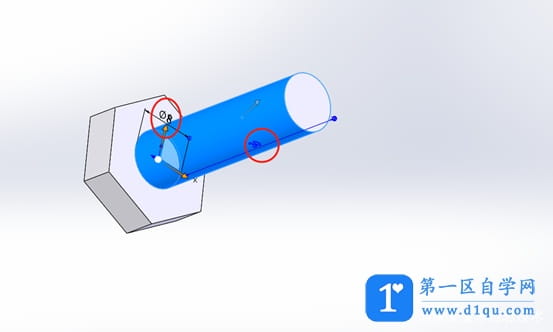
2、在页首选项框里选择文档属性选项。出详图里面选中装饰螺纹曲线和上色螺纹曲线,点击确定。
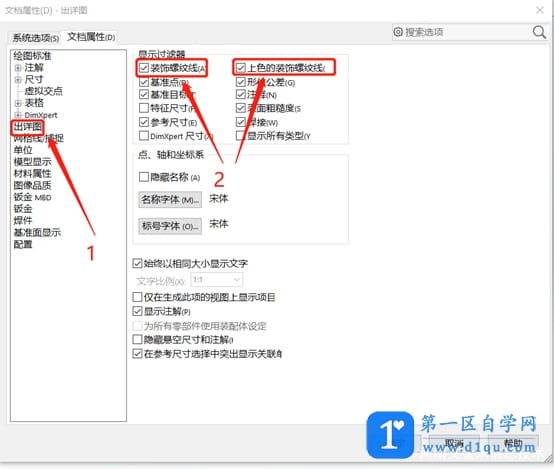
3、在插入里选择注解下的装饰螺纹线,然后选择圆的外径。螺纹标准选择GB、机械螺纹、M8点击确认。
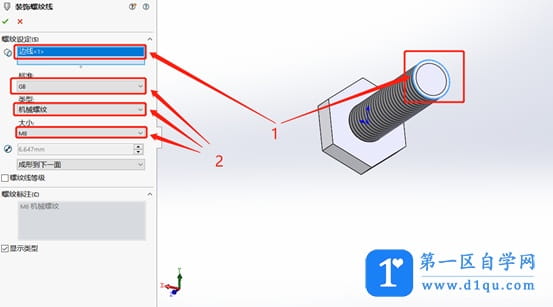
4、保存零部件,打开工程图选择A4模板添加标准三视图。

这样一个M8的外螺纹就画好了,你也来试一下吧,有任何问题都可以在评论区留言哦
来源:百家号




